はじめに
この投稿は PL-200: Microsoft Power Platform 業務コンサルタントの学習をした内容のメモです。
投稿の一覧は以下のリンク先にあります。
前の投稿
リレーション先のデータを追加
リレーションシップが設定されているテーブルも併せて編集することもできます。
リレーションシップが設定されているテーブルをデータソースに追加し、同様に一覧、詳細、編集画面を追加します。
編集画面ではリレーションシップの列は自動的に対象のデータを選択するプルダウンになります。
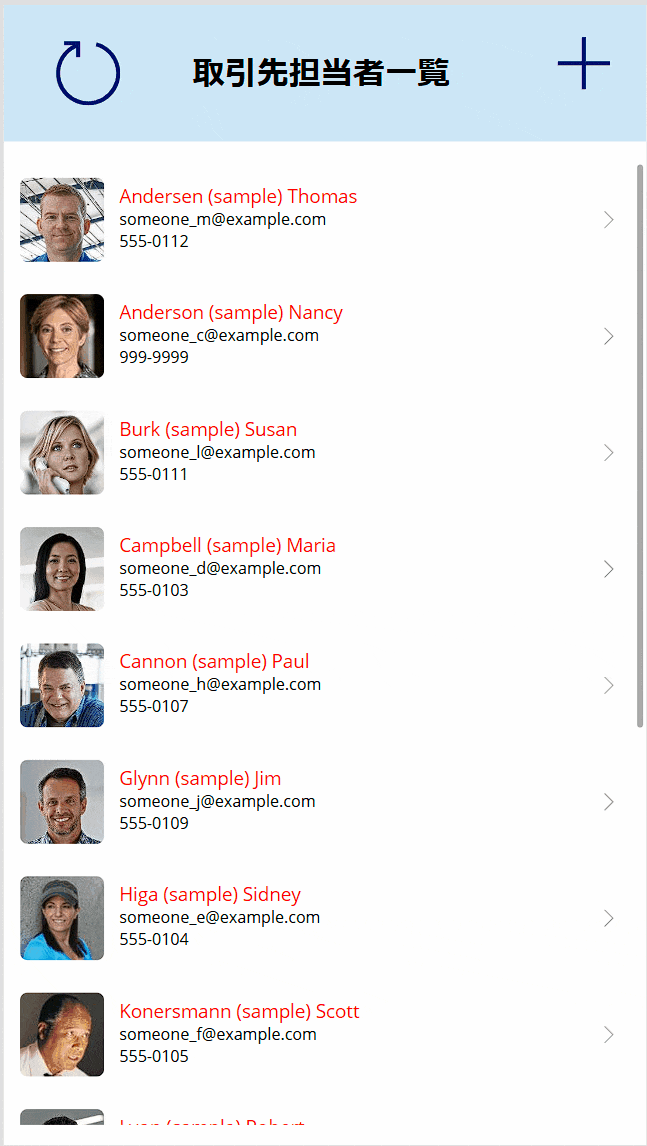
ポイント
- 一覧画面のフィルタ
リレーション先の一覧画面に表示されるデータをフィルタするにはFilter 関数を使用します。
Items 欄:
Filter(【テーブル名】, 【条件】)
例:
取引先担当者一覧画面で選択された氏名と一致する旅費のデータにフィルタする場合
Filter(旅費,'取引先担当者 '.氏名 = ContactBrowseGallery.Selected.氏名)
フィルタした結果を並び替えるには Sort 関数と組み合わせて使用します。
Sort(Filter(旅費,'取引先担当者 '.氏名 = ContactBrowseGallery.Selected.氏名),発生日時,SortOrder.Descending)
- 編集画面のプルダウンのデフォルト値
プルダウンにデフォルトで選択されている項目は DefaultSelectedItems プロパティで指定できます。
プロパティを変更するためにはカードのロックを解除しておく必要があります。
メディア
[メディア] タブに画像ファイルなどをアップロードすれば、数式内で参照することができます。
変数
グローバル変数とコンテキスト変数
グローバル変数のスコープはアプリ全体で、変数の値はアプリの各画面で共有されます。
コンテキスト変数のスコープは各画面で、同じ名前の変数でも値はアプリの画面ごとに分離されていいます。
| 名前 | スコープ | 初期化の方法 |
|---|---|---|
| グローバル変数 | アプリ全体 | Set 関数 |
| コンテキスト変数 | 各画面 | UpdateContext 関数 |
グローバル変数
グローバル変数は数式内で Set 関数によって作成できます。作成したグローバル変数は If 文などの条件式で使用することができます。
Set(【変数名】,【初期値】)
コンテキスト変数
グローバル変数は数式内で UpdateContext 関数によって作成できます。UpdateContext 関数では複数の変数をまとめて初期化できます。異なる画面で同じ名前の変数を定義できます。また Navigate 関数でも生成できます。
UpdateContext({【変数名1】:【値1】,【変数名2】:【値2】}...)
Navigate(【スクリーン名】,【画面遷移効果】, {【変数名1】:【値1】...})
使用例:各画面の項目の並び順を制御する変数
※ 式が長くなって読みづらいときは [テキストの書式設定] ボタンから式を見やすく成形することができます。
検索
レコードの文字列検索は Search 関数で行います。似ている関数に Filter 関数や LoopUp 関数があります。Filter は文字列以外の任意の条件で検索でき、LoopUp はヒットした行のうち最初の 1 行だけを返します。
| 名前 | 説明 | 書式 |
|---|---|---|
| Search | 文字列での検索 | Search(【テーブル名】,【検索テキスト】,【列名1】,【列名2】...) |
| Filter | 任意の条件で検索 | Filter(【テーブル名】,【検索条件】) |
| LookUp | 任意の条件で検索(最初の1行のみ) | LookUp(【テーブル名】,【検索条件】 |
次の投稿













